Kaip pakeisti „Halo“ vaizdo įrašo nustatymus: „Master Chief Collection“ kompiuteryje
Žaidimai / / August 05, 2021
„Halo“: „Master Chief Collection“ - tai „Halo“ serijos vaizdo žaidimų rinkinys iš pirmo asmens. „Halo“ iš pradžių buvo išleistas 2014 m. Lapkričio mėn., Skirtą „Xbox One“, bet iš naujo išleistas P.C. 2019–2020 m. Kolekciją sukūrė 343 pramonės atstovai, o ją leido „Xbox“ žaidimų studijos.

Turinys
- 1 Sistemos reikalavimai
- 2 Paleiskite „Halo“ žaidimą
- 3 Pasirinkite parinktis ir karjerą
- 4 parametrus
- 5 vaizdo nustatymai
Sistemos reikalavimai
MINIMUMAS:
- Reikalingas 64 bitų procesorius ir operacinė sistema
- OS: Windows 7
- Procesorius: „AMD Phenom II X4 960T“; „Intel i3550“
- Grafika: „AMD HD 6850“; „NVIDIA GeForce GTS 450“
- „DirectX“: 11 versija
- Tinklas: Plačiajuosčio interneto ryšys
- Sandėliavimas: 43 GB laisvos vietos
- Papildomi užrašai: „Direct3D“ funkcijos 11.1 lygis
REKOMENDUOJAMAS:
- Reikalingas 64 bitų procesorius ir operacinė sistema
Paleiskite „Halo“ žaidimą
 Nustatykite savo PC pagal jūsų reikalavimus. Taigi, jūs galite patirti žaidimą taip, kaip norėjote. Įdiekite žaidimą savo PC. Tačiau prieš paleidžiant žaidimo patikrinimą, pagrindiniai diskai yra atnaujinami ir įdiegiami jūsų kompiuteryje. Po to paleiskite žaidimą ir paspauskite
Nustatykite savo PC pagal jūsų reikalavimus. Taigi, jūs galite patirti žaidimą taip, kaip norėjote. Įdiekite žaidimą savo PC. Tačiau prieš paleidžiant žaidimo patikrinimą, pagrindiniai diskai yra atnaujinami ir įdiegiami jūsų kompiuteryje. Po to paleiskite žaidimą ir paspauskite
Pasirinkite parinktis ir karjerą
 Paspaudę startą, gausite sąsają su meniu. Meniu suteikia penkias pasirinkimo kampanijas, kelių žaidėjų, kovos su ugnimi, „Parinktys ir karjera“, išeiti iš darbalaukio. Iš sąrašo pasirinkite Parinktys ir karjera. Tai yra ketvirtoji sąrašo galimybė. Spustelėjus parinktis ir karjerą, pateksite į kitą meniu. Šiame meniu gausite septynis variantus. Pirmasis yra „Sezonas“. Antrasis yra pritaikymas. Trečiasis - žaidėjas I.D. Ketvirtoji yra Karjera; Penktasis yra failai. Šeštasis yra nustatymai, septintasis ir paskutinis - „Leaderboards“. pasirinkite parinktį parametrus iš sąrašo
Paspaudę startą, gausite sąsają su meniu. Meniu suteikia penkias pasirinkimo kampanijas, kelių žaidėjų, kovos su ugnimi, „Parinktys ir karjera“, išeiti iš darbalaukio. Iš sąrašo pasirinkite Parinktys ir karjera. Tai yra ketvirtoji sąrašo galimybė. Spustelėjus parinktis ir karjerą, pateksite į kitą meniu. Šiame meniu gausite septynis variantus. Pirmasis yra „Sezonas“. Antrasis yra pritaikymas. Trečiasis - žaidėjas I.D. Ketvirtoji yra Karjera; Penktasis yra failai. Šeštasis yra nustatymai, septintasis ir paskutinis - „Leaderboards“. pasirinkite parinktį parametrus iš sąrašo
parametrus
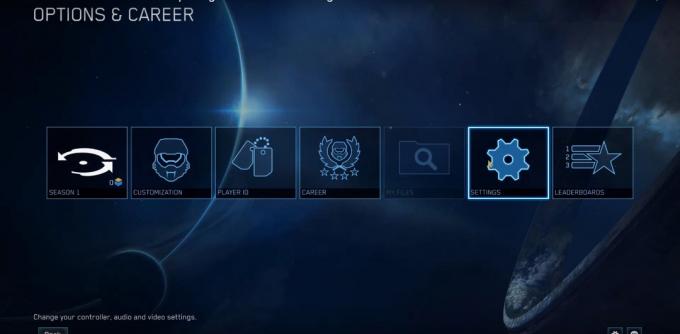 Nustatymų sąsajoje gausite šešis skirtukus, iš kurių galėsite pasirinkti. Vartotojo sąsajos vidurio viršuje pirmasis yra galimybė nustatyti jūsų žaidimo valdiklius. Antrasis - pritaikyti savo vizualinę patirtį. Trečiasis - apie garso įrenginius. Ketvirtasis yra pasirinkti žaidimą. Penktasis - pasirinkti tinklo tipą. Šeštasis yra prieinamumas. Spustelėkite skirtuką vaizdo įrašą iš sąrašo.
Nustatymų sąsajoje gausite šešis skirtukus, iš kurių galėsite pasirinkti. Vartotojo sąsajos vidurio viršuje pirmasis yra galimybė nustatyti jūsų žaidimo valdiklius. Antrasis - pritaikyti savo vizualinę patirtį. Trečiasis - apie garso įrenginius. Ketvirtasis yra pasirinkti žaidimą. Penktasis - pasirinkti tinklo tipą. Šeštasis yra prieinamumas. Spustelėkite skirtuką vaizdo įrašą iš sąrašo.
vaizdo nustatymai
 kai pasirenkate vaizdo įrašo parametrus. Ekrane pasirodys parinkčių sąrašas. Tai leidžia jums konfigūruoti ir pritaikyti vaizdo įrašų patirtį. Jūs galite reguliuoti savo ir savo transporto priemonės matymo lauką. Galite pakeisti žaidimų vaizdo gamą. Galite nuspręsti, ar žaidimas turi būti rodomas visame ekrane, ar ne lango režime. Pagal skiriamosios gebos nustatymus galite pasirinkti vaizdo žaidimo kokybę. Tačiau nepamirškite dėl didesnės skiriamosios gebos, jūsų kompiuteryje turėtų būti geresnė aparatinės ir programinės įrangos konfigūracija. Taip pat yra kitų parinkčių, tokių kaip „v-sync“, „hud“ įtvirtinimas ir grafikos kokybė, kad pakoreguotumėte savo žaidimo grafines savybes. Reguliuokite vaizdo parametrų kokybę pagal savo grafinę ir sistemos aparatinę įrangą. Atminkite, kad šiuolaikinė vaizdo žaidimų era vis dėlto reikalauja aukščiausios klasės sistemos konfigūracijos. Pirmasis jūsų pasirinkimas turėtų būti naujausios ir atnaujintos kompiuterinės įrangos naudojimas. Tai, jei jums reikia sklandžios ir stulbinamos žaidimų patirties.
kai pasirenkate vaizdo įrašo parametrus. Ekrane pasirodys parinkčių sąrašas. Tai leidžia jums konfigūruoti ir pritaikyti vaizdo įrašų patirtį. Jūs galite reguliuoti savo ir savo transporto priemonės matymo lauką. Galite pakeisti žaidimų vaizdo gamą. Galite nuspręsti, ar žaidimas turi būti rodomas visame ekrane, ar ne lango režime. Pagal skiriamosios gebos nustatymus galite pasirinkti vaizdo žaidimo kokybę. Tačiau nepamirškite dėl didesnės skiriamosios gebos, jūsų kompiuteryje turėtų būti geresnė aparatinės ir programinės įrangos konfigūracija. Taip pat yra kitų parinkčių, tokių kaip „v-sync“, „hud“ įtvirtinimas ir grafikos kokybė, kad pakoreguotumėte savo žaidimo grafines savybes. Reguliuokite vaizdo parametrų kokybę pagal savo grafinę ir sistemos aparatinę įrangą. Atminkite, kad šiuolaikinė vaizdo žaidimų era vis dėlto reikalauja aukščiausios klasės sistemos konfigūracijos. Pirmasis jūsų pasirinkimas turėtų būti naujausios ir atnaujintos kompiuterinės įrangos naudojimas. Tai, jei jums reikia sklandžios ir stulbinamos žaidimų patirties.



